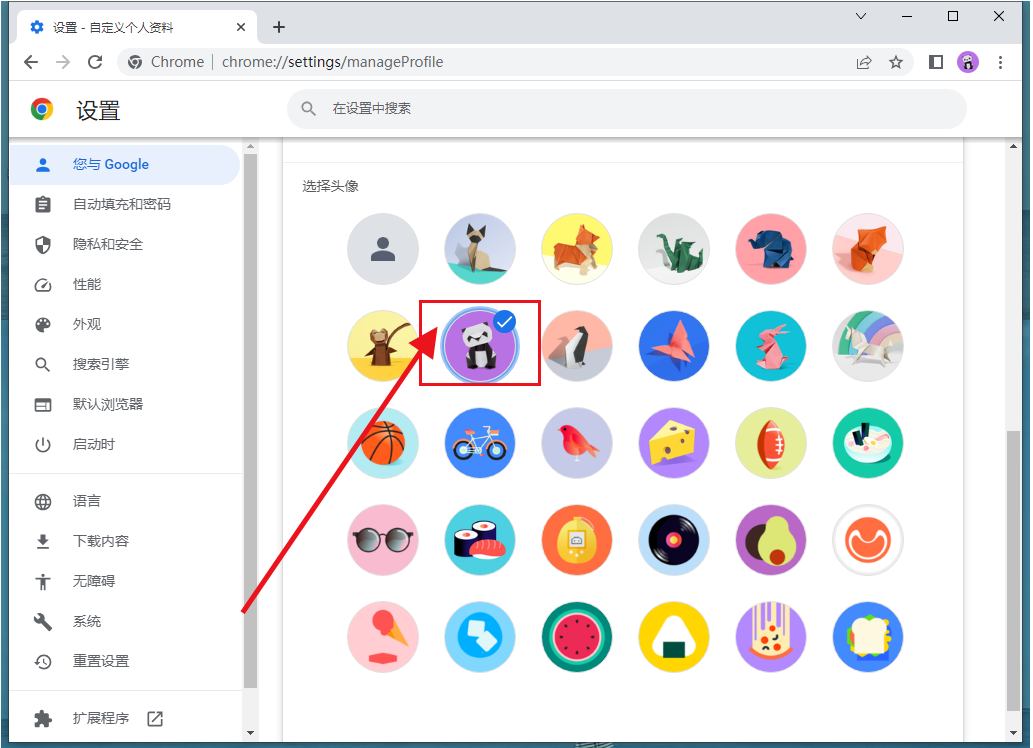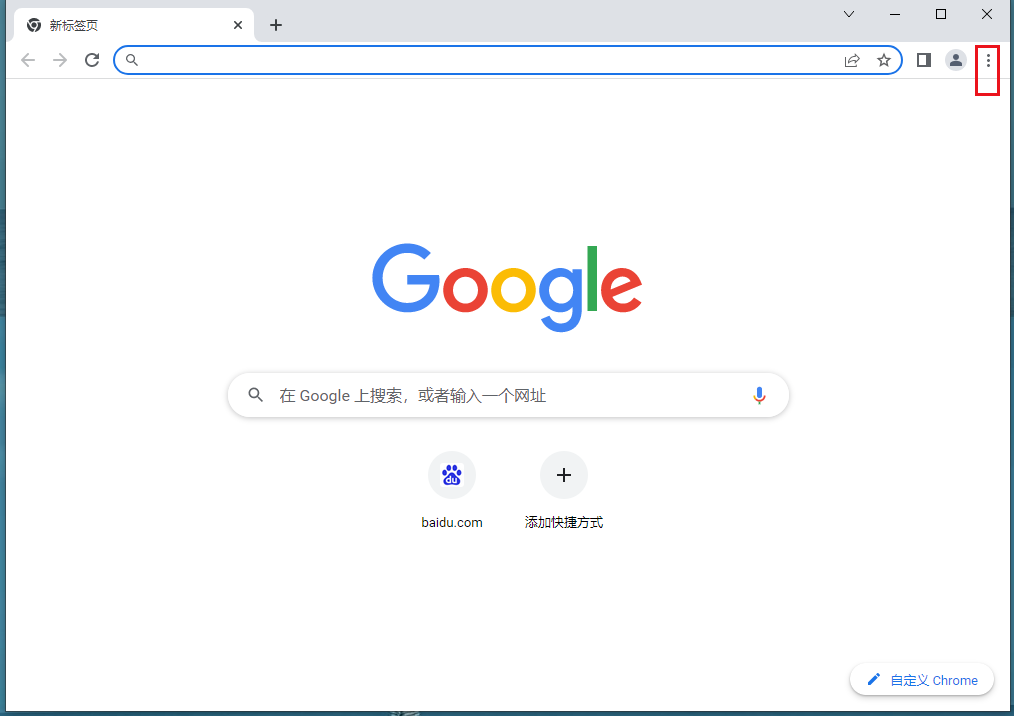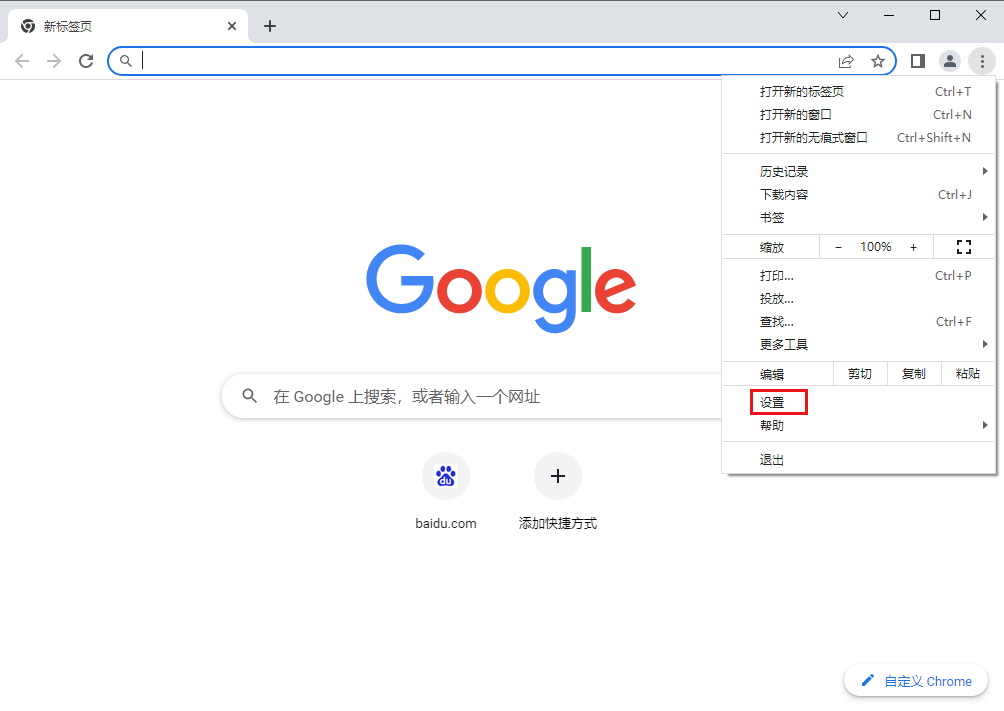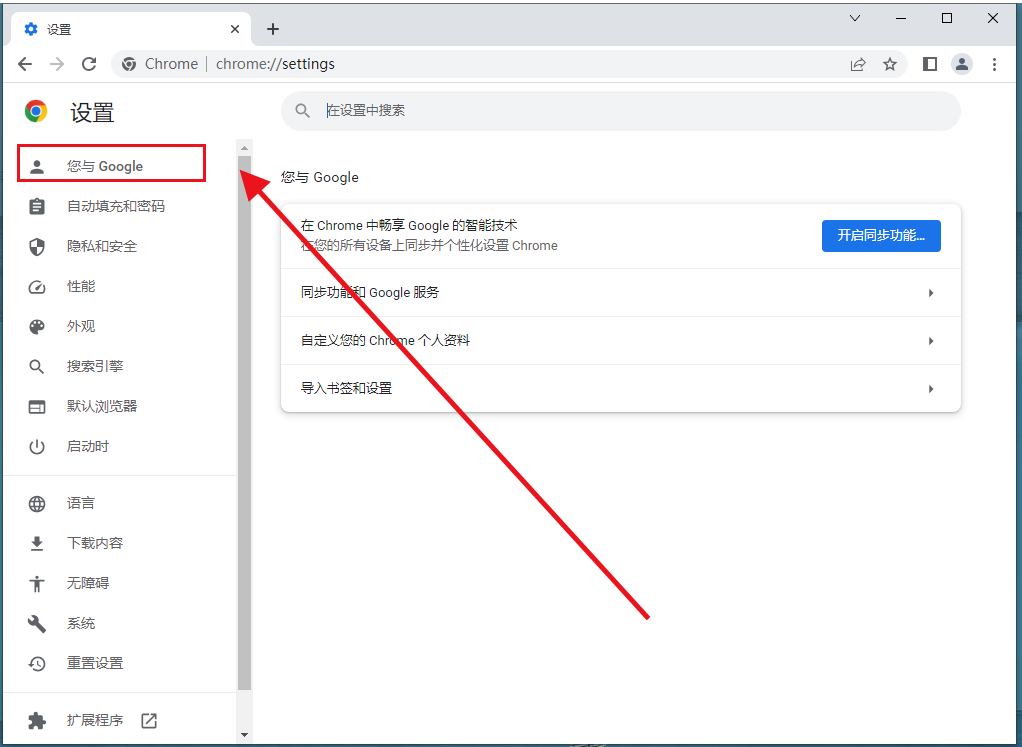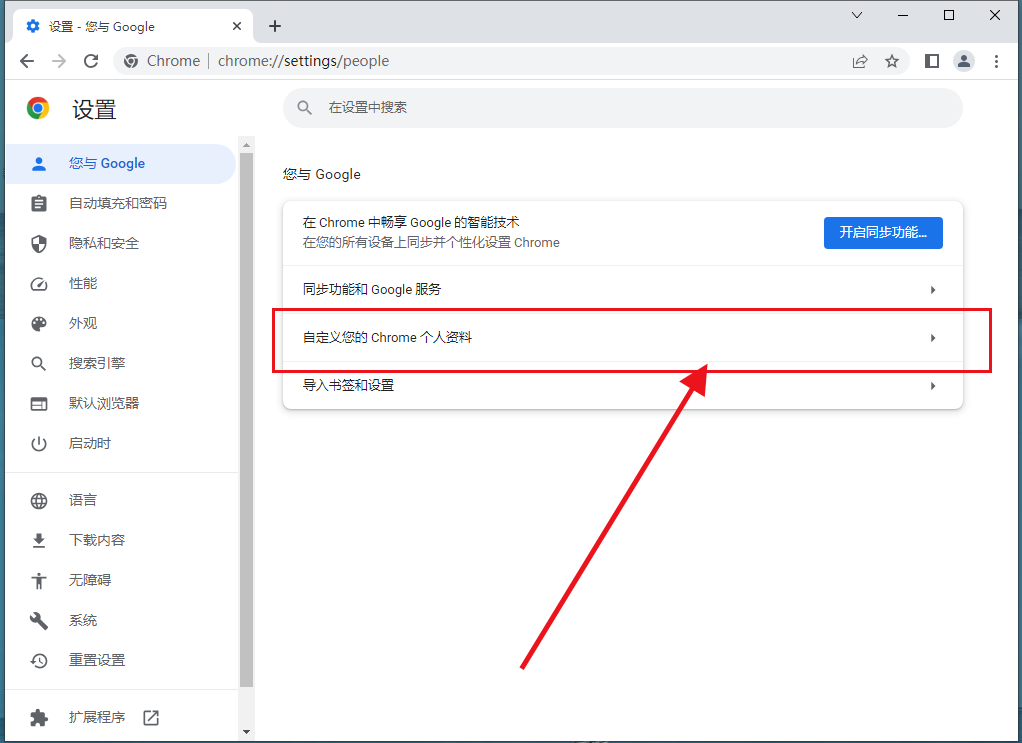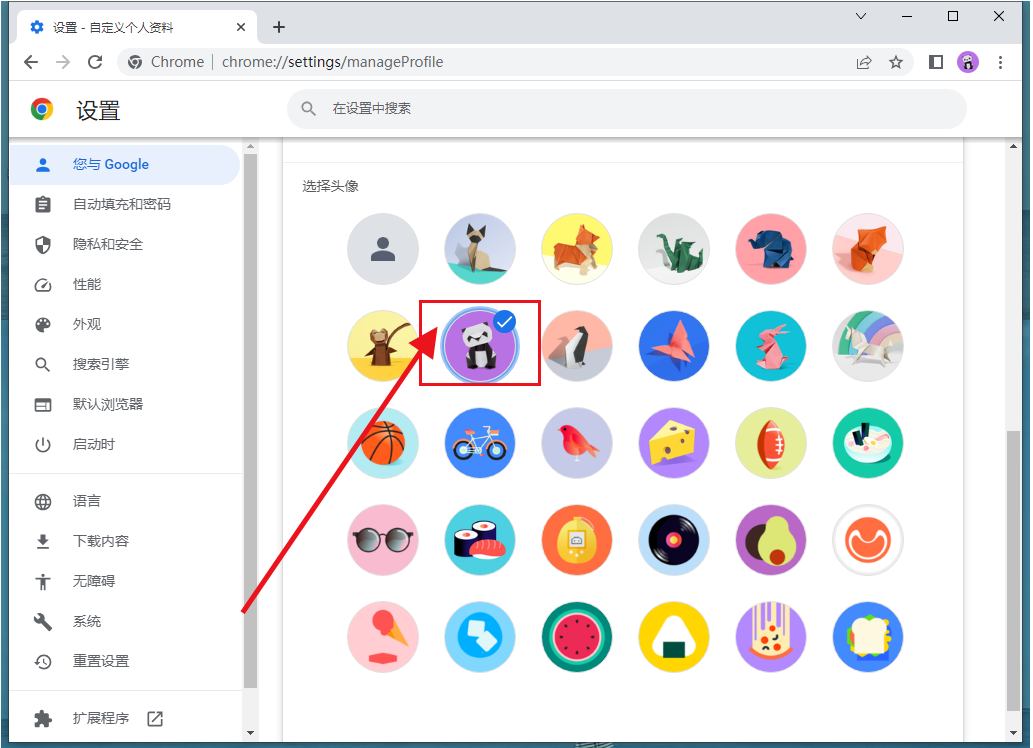首页 >
文章列表 > 谷歌浏览器怎么自定义头像 谷歌浏览器自定义头像的操作方法
谷歌浏览器怎么自定义头像 谷歌浏览器自定义头像的操作方法
247
2024-12-02
我们在使用谷歌浏览器登录谷歌账户的时候头像是默认的,这就使得不少的用户们想修改头像,但是却不知道要怎么修改?方法很简单的,用户们可以直接的点击菜单下的设置,然后点击您与Google来进行操作就可以了。下面就让本站来为用户们来仔细的介绍一下谷歌浏览器自定义头像的操作方法吧。谷歌浏览器自定义头像的操作方法1、首先点击Google,如图所示。

2、然后在Google窗口中,点击菜单,如图所示。
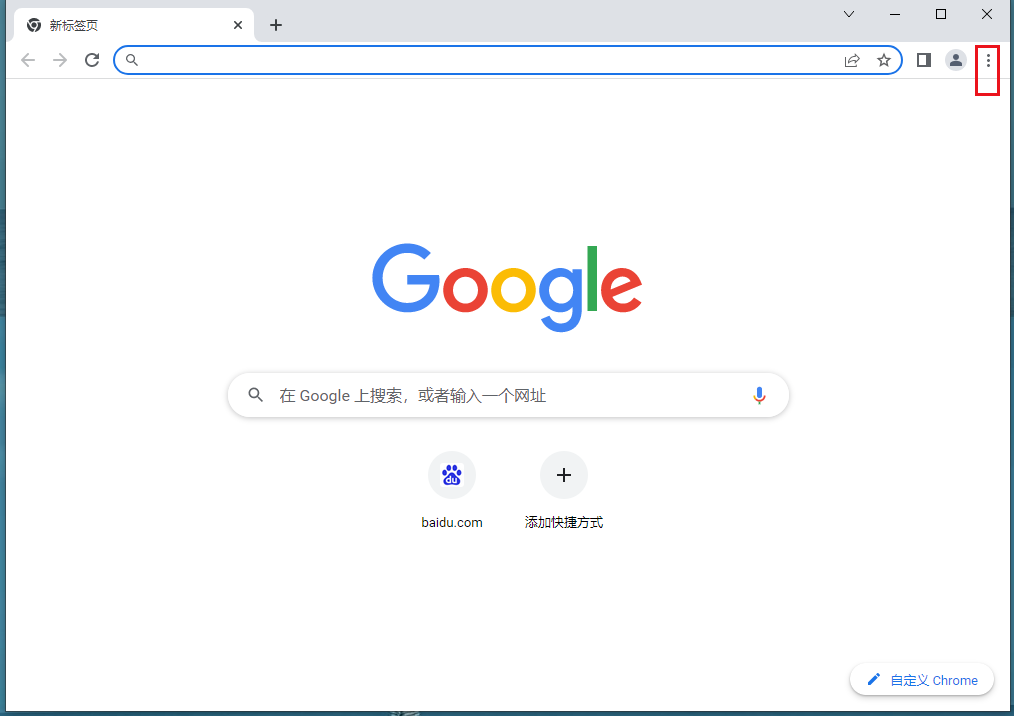
3、在弹出下拉栏中,点击设置,如图所示。
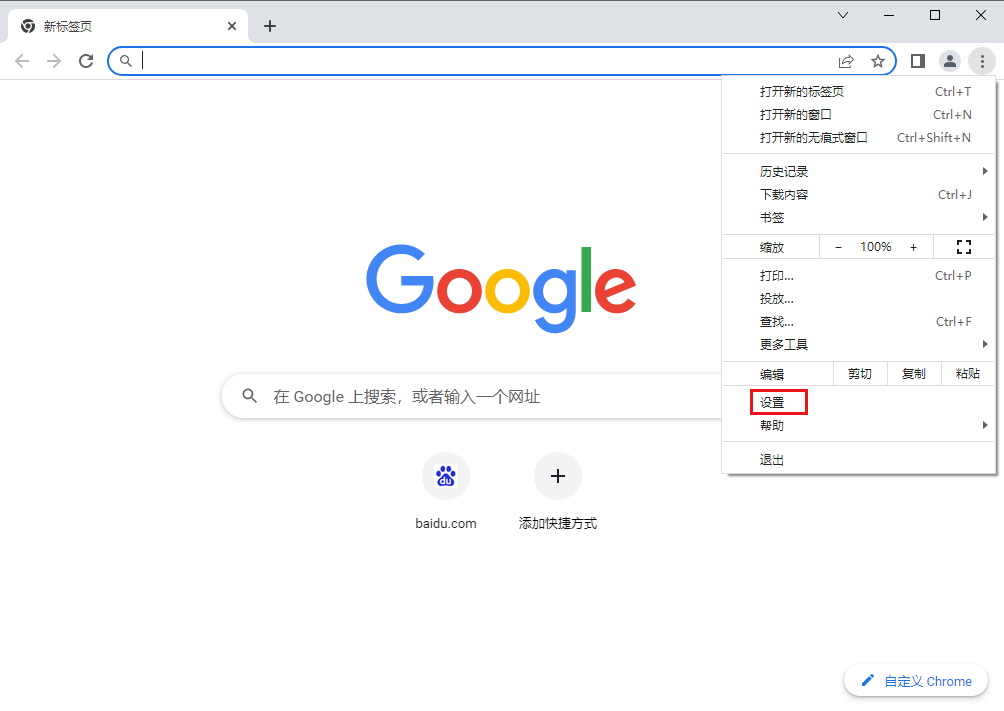
4、接着在设置窗口中,点击您与Google,如图所示。
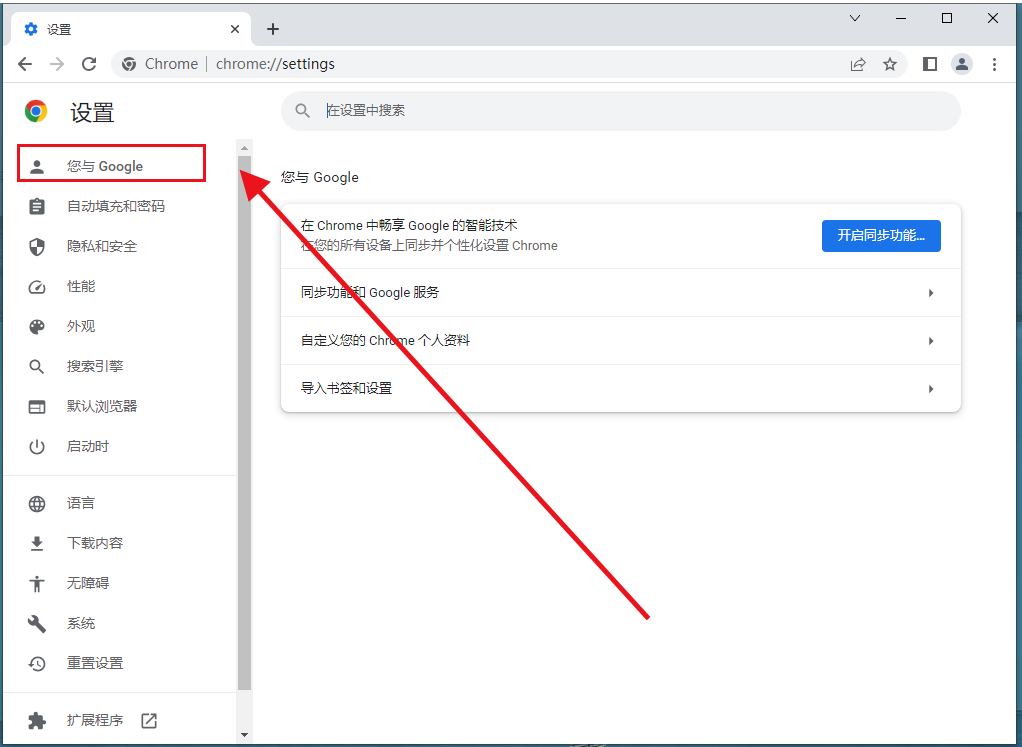
5、在弹出窗口中,点击自定您的Chrome个人资料,如图所示。
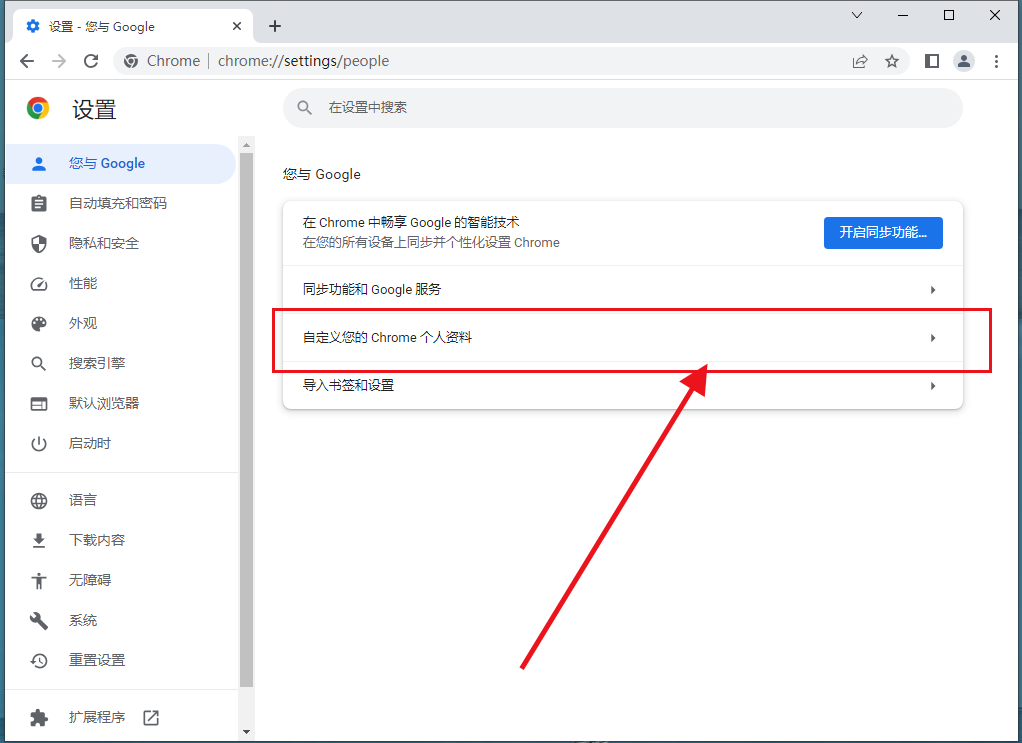
6、最后在弹出窗口中,根据需要选择使用的头像,如:点击熊猫图标即可,如图所示。